Meses atrás explique en una entrada del blog (ver) una forma de trabajar con las referencias circulares mediante un método de cálculo iterativo.
En esta ocasión el asunto es más sencillo, se trata de aprender a localizar las referencias circulares con el fin de corregirlas y conseguir que los cálculos realizados en nuestras hojas de cálculo funciones correctamente (ojo con este punto, por que es frecuente que al trabajar con referencias circulares en nuestras hojas, los cálculos mostrados sean erróneos!!).
Partiremos de una sencilla tabla con algunas referencias circulares en ella:
Tenemos como celdas con referencias circulares, esto es, celdas que se incluyen así mismas como parte de su propio cálculo, las correspondientes a la fila 6 de Impuestos (se calcula a partir del Resultado, que a su vez requiere determinar la suma de todos los gastos, incluido los 'Impuestos', lo que cierra el circulo, y hace nacer la Referencia circular), y también las celdas de la fila 7, donde el sumatorio del Total de gastos se incluye a sí mismo como parte del sumatorio.
Recordar, antes de seguir, que cuando una Referencia circular surge, Excel muestra un mensaje de advertencia:
La cuestión a explicar en esta entrada es cómo localizar esas referencias circulares. La respuesta es sencilla, tenemos una manera muy rápida en caso de que la hoja de trabajo activa sea la que contiene esas referencias circulares, dirigiendo nuestra mirada a la Barra de estado (esa barra olvidada en la parte inferior de nuestra hoja de cálculo). Lo vemos en la imagen siguiente:
Al ir presionando la tecla de función F9 o Actualizando la hoja, la indicación iría dirigiéndose a todas aquellas celdas donde se encuentren Referencias circulares.
Otra forma, especialmente útil si nos encontramos en otra hoja de trabajo activa, diferente a la que se hallen nuestras celdas 'malas', es dirigirnos a la ficha Fórmulas > grupo Auditoría de fórmulas > botón Comprobación de errores > desplegable Referencias circulares:
En ese listado de referencias circulares no están todas las que son, pero al menos sí podemos ir a ellas rápidamente, simplemente seleccionado alguna de ellas.
Mencionar que en la barra de estado, al tener activa otra hoja de trabajo, ya no aparecen en ésta, la dirección de la celda con el error, simplemente indicando la existencia de estas celdas con 'Referencias circulares'.
Una vez localizadas las celdas con este error 'circular', pasaríamos al siguiente paso, manual, de corregir las fórmulas o funciones que generan nuestras 'referencias circulares'.
Una facilidad que nos ofrece Excel, es que al situarnos sobre una celda con este tipo de error, y actualizar la hoja, habitualmente nos aparecerán las líneas de rastreo (precedentes y dependientes).
En esta ocasión el asunto es más sencillo, se trata de aprender a localizar las referencias circulares con el fin de corregirlas y conseguir que los cálculos realizados en nuestras hojas de cálculo funciones correctamente (ojo con este punto, por que es frecuente que al trabajar con referencias circulares en nuestras hojas, los cálculos mostrados sean erróneos!!).
Partiremos de una sencilla tabla con algunas referencias circulares en ella:
Tenemos como celdas con referencias circulares, esto es, celdas que se incluyen así mismas como parte de su propio cálculo, las correspondientes a la fila 6 de Impuestos (se calcula a partir del Resultado, que a su vez requiere determinar la suma de todos los gastos, incluido los 'Impuestos', lo que cierra el circulo, y hace nacer la Referencia circular), y también las celdas de la fila 7, donde el sumatorio del Total de gastos se incluye a sí mismo como parte del sumatorio.
Recordar, antes de seguir, que cuando una Referencia circular surge, Excel muestra un mensaje de advertencia:
La cuestión a explicar en esta entrada es cómo localizar esas referencias circulares. La respuesta es sencilla, tenemos una manera muy rápida en caso de que la hoja de trabajo activa sea la que contiene esas referencias circulares, dirigiendo nuestra mirada a la Barra de estado (esa barra olvidada en la parte inferior de nuestra hoja de cálculo). Lo vemos en la imagen siguiente:
Al ir presionando la tecla de función F9 o Actualizando la hoja, la indicación iría dirigiéndose a todas aquellas celdas donde se encuentren Referencias circulares.
Otra forma, especialmente útil si nos encontramos en otra hoja de trabajo activa, diferente a la que se hallen nuestras celdas 'malas', es dirigirnos a la ficha Fórmulas > grupo Auditoría de fórmulas > botón Comprobación de errores > desplegable Referencias circulares:
En ese listado de referencias circulares no están todas las que son, pero al menos sí podemos ir a ellas rápidamente, simplemente seleccionado alguna de ellas.
Mencionar que en la barra de estado, al tener activa otra hoja de trabajo, ya no aparecen en ésta, la dirección de la celda con el error, simplemente indicando la existencia de estas celdas con 'Referencias circulares'.
Una vez localizadas las celdas con este error 'circular', pasaríamos al siguiente paso, manual, de corregir las fórmulas o funciones que generan nuestras 'referencias circulares'.
Una facilidad que nos ofrece Excel, es que al situarnos sobre una celda con este tipo de error, y actualizar la hoja, habitualmente nos aparecerán las líneas de rastreo (precedentes y dependientes).




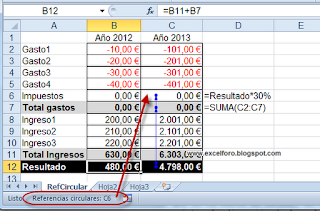


Gracias, ahora sí es muy sencillo
ResponderEliminarSolucion 100% -- Gracias
ResponderEliminar;-)
EliminarUn saludo!